MySql 2023window版本安装
下载安装包
安装包地址:MySQL :: MySQL Community Downloads
可直接进行点击安装
1.点击红色框
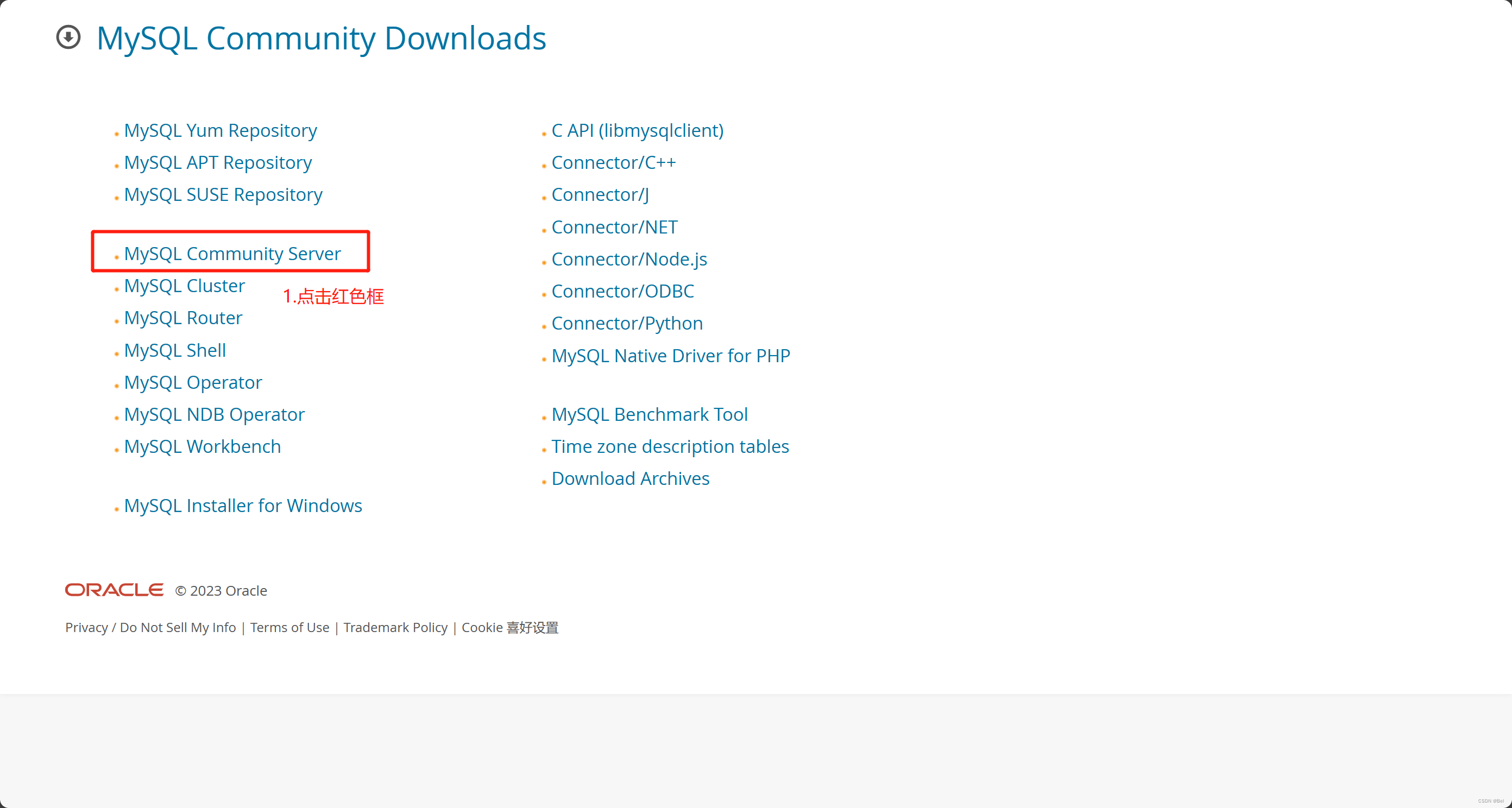
2.选择我们要下载的 Microsoft windows 版本
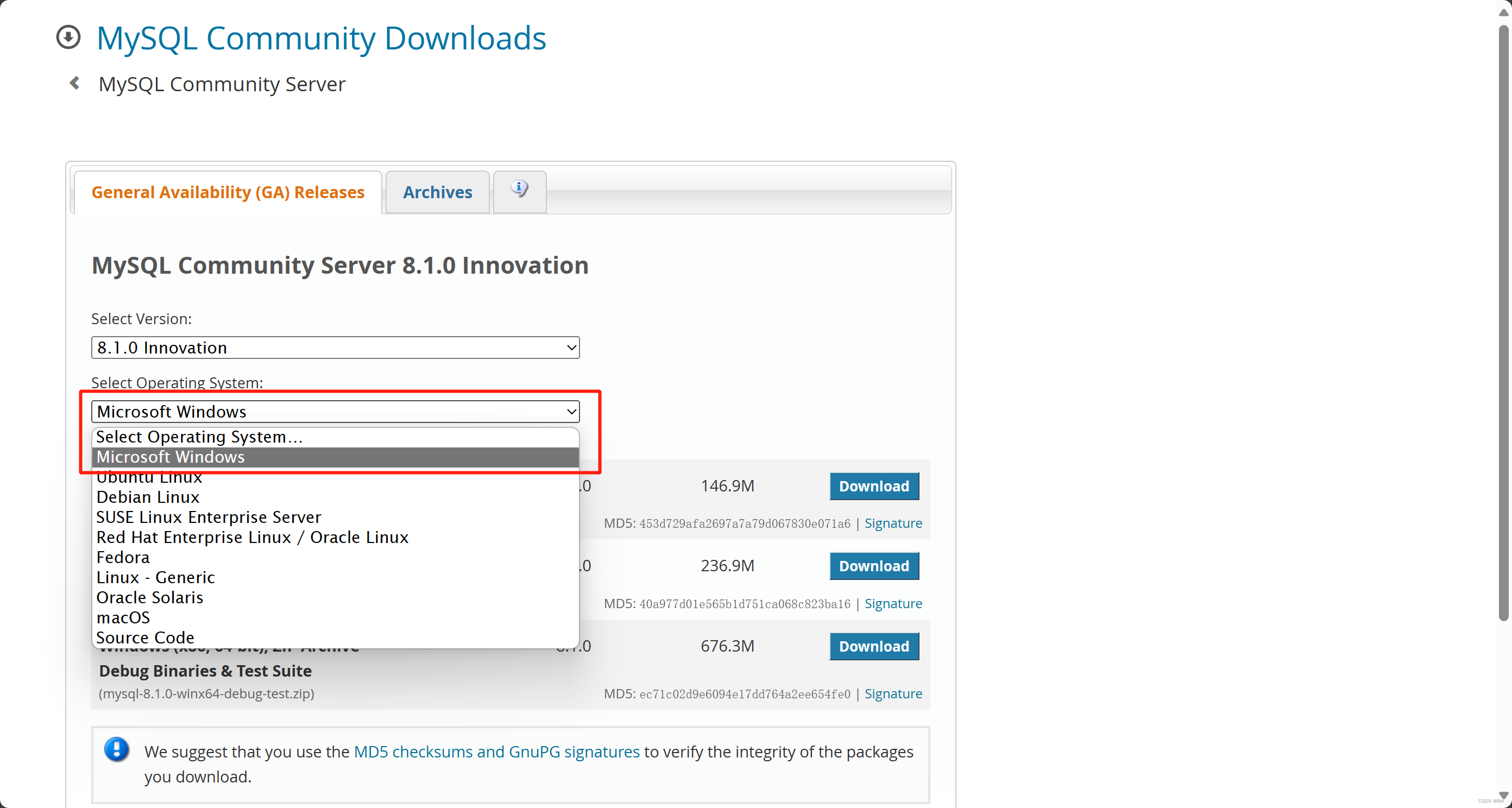
3.选择好版本之后,选择红框中的进行下载,点击下载
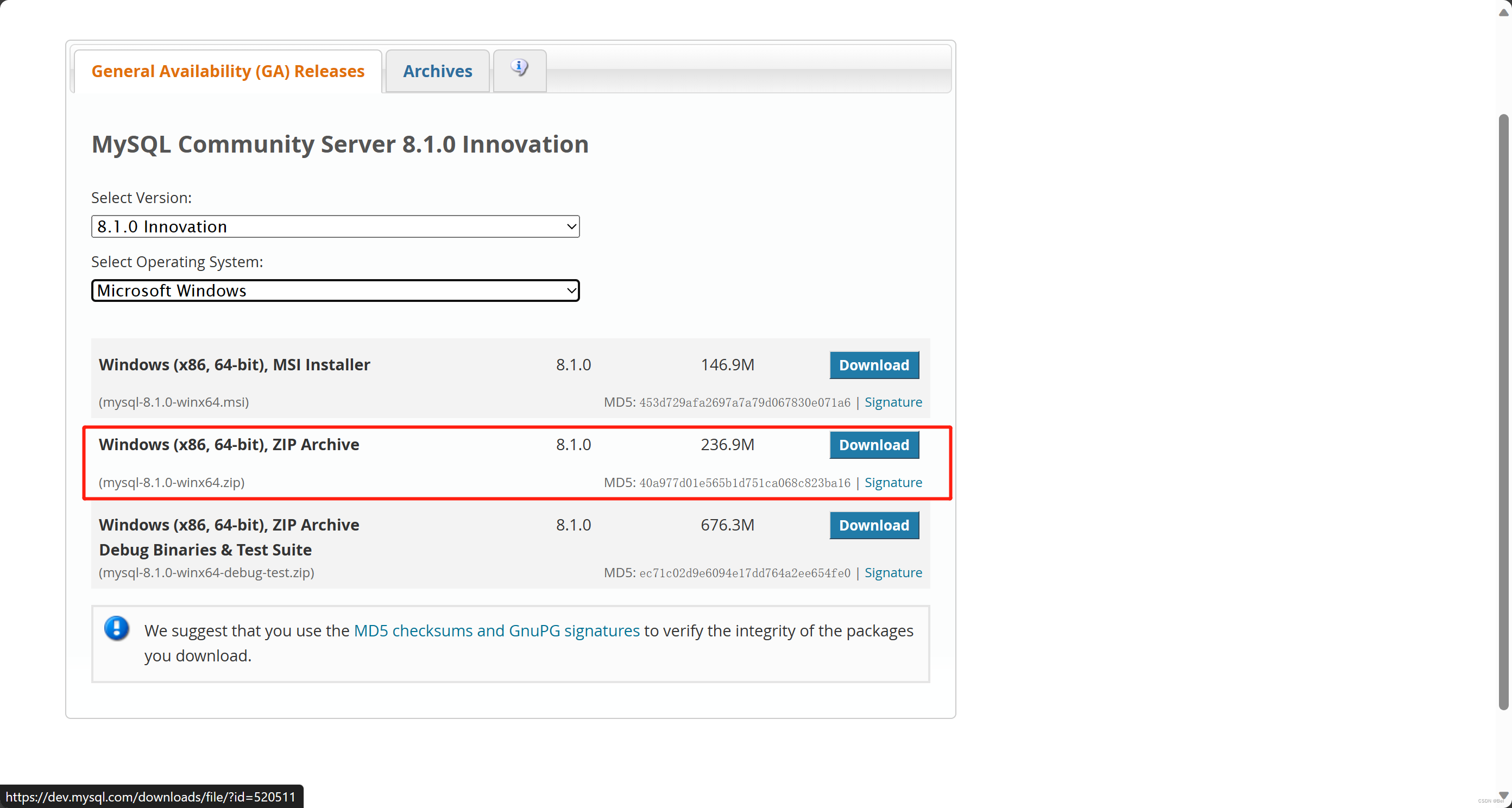
4.点击红色框,可以进行直接下载
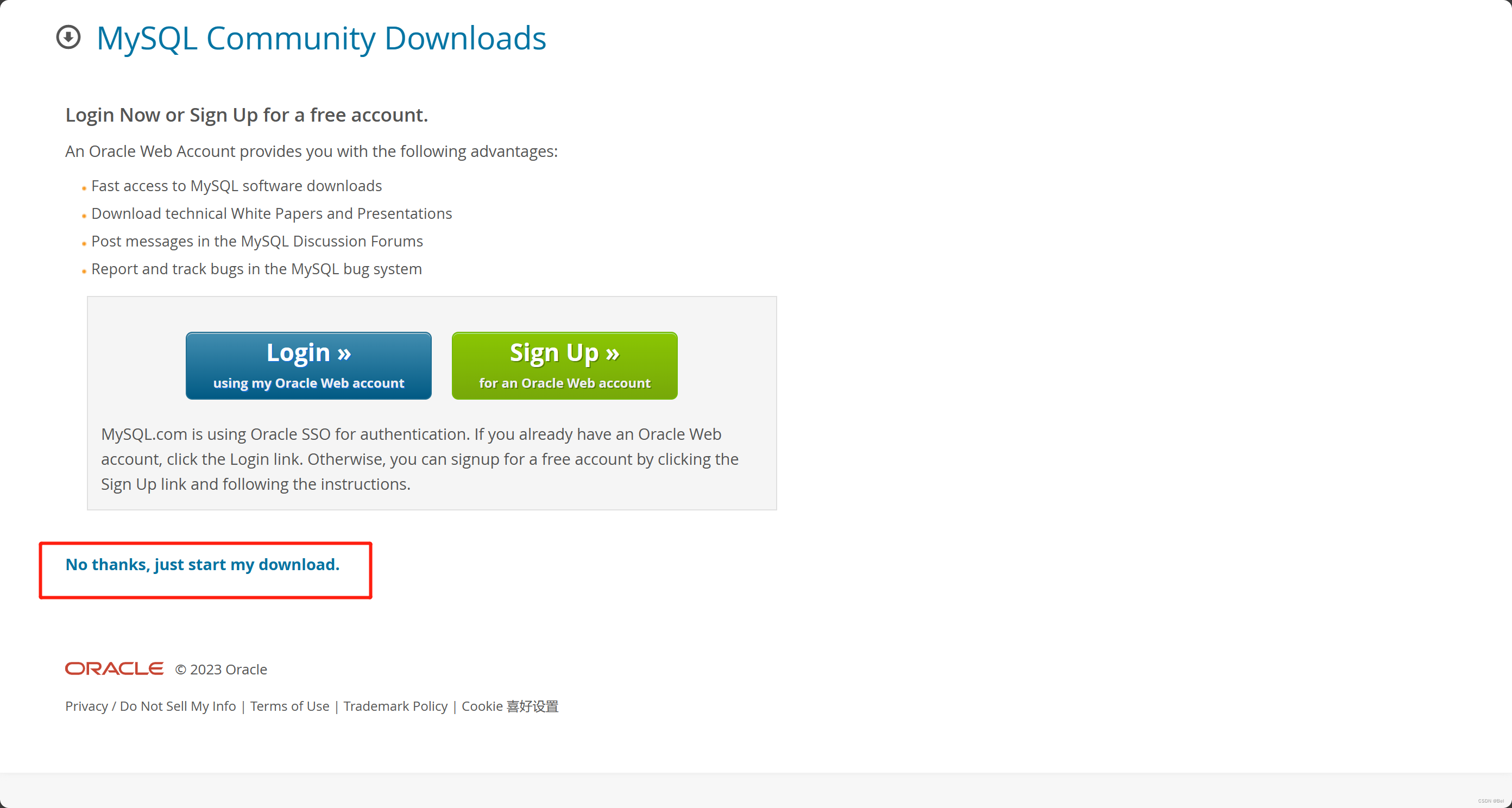
安装配置 mysql
5.下载后解压到D:\software\mysql(解压到你想要的位置A )。我自己专门为mysql新建了一个文件夹地址就为D:\software\mysql。你也可以新建自己想要的位置A,解压到文件夹A。
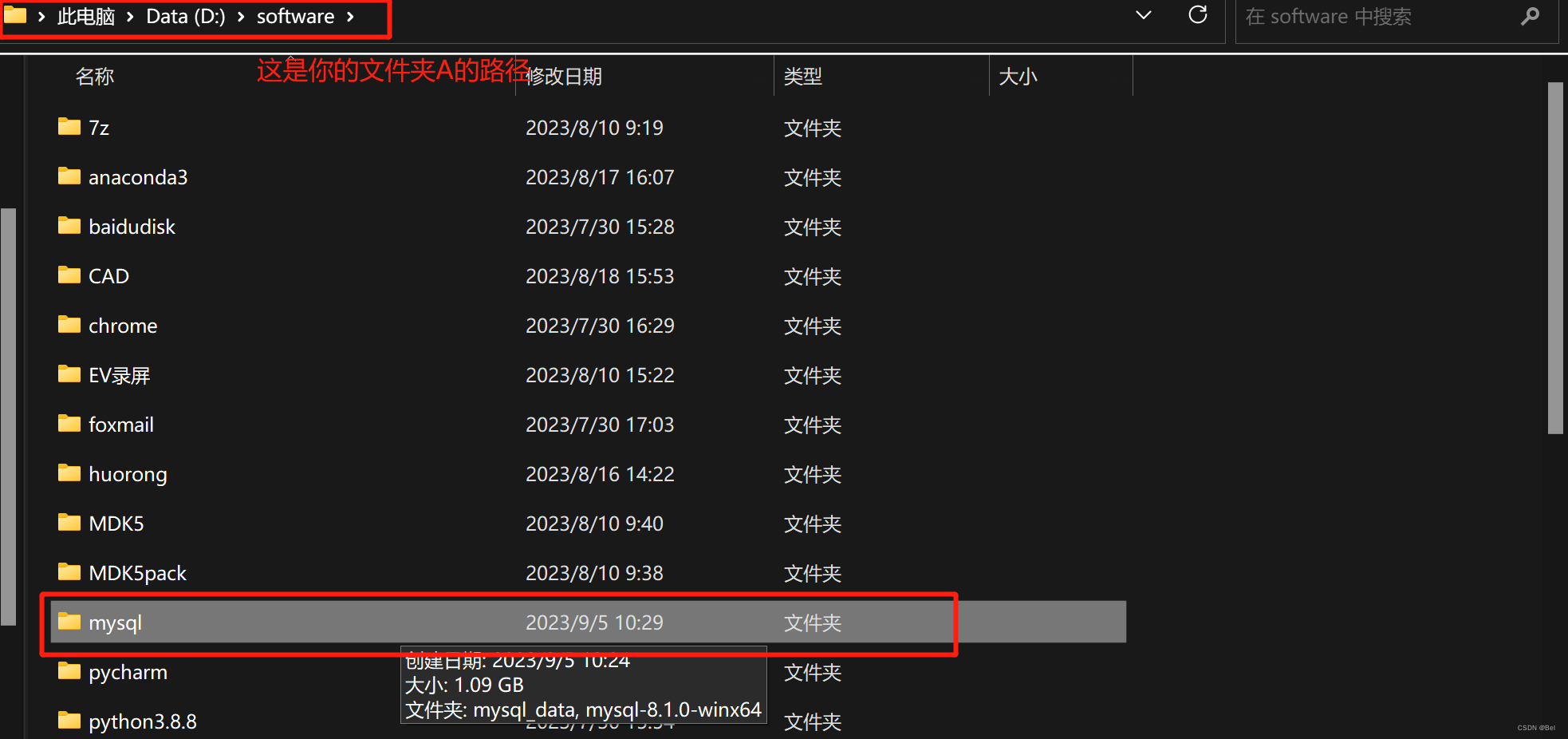
6.解压好之后进入你解压后的 mysql-8.1.0-winx64 文件夹下新建 my.ini 文件
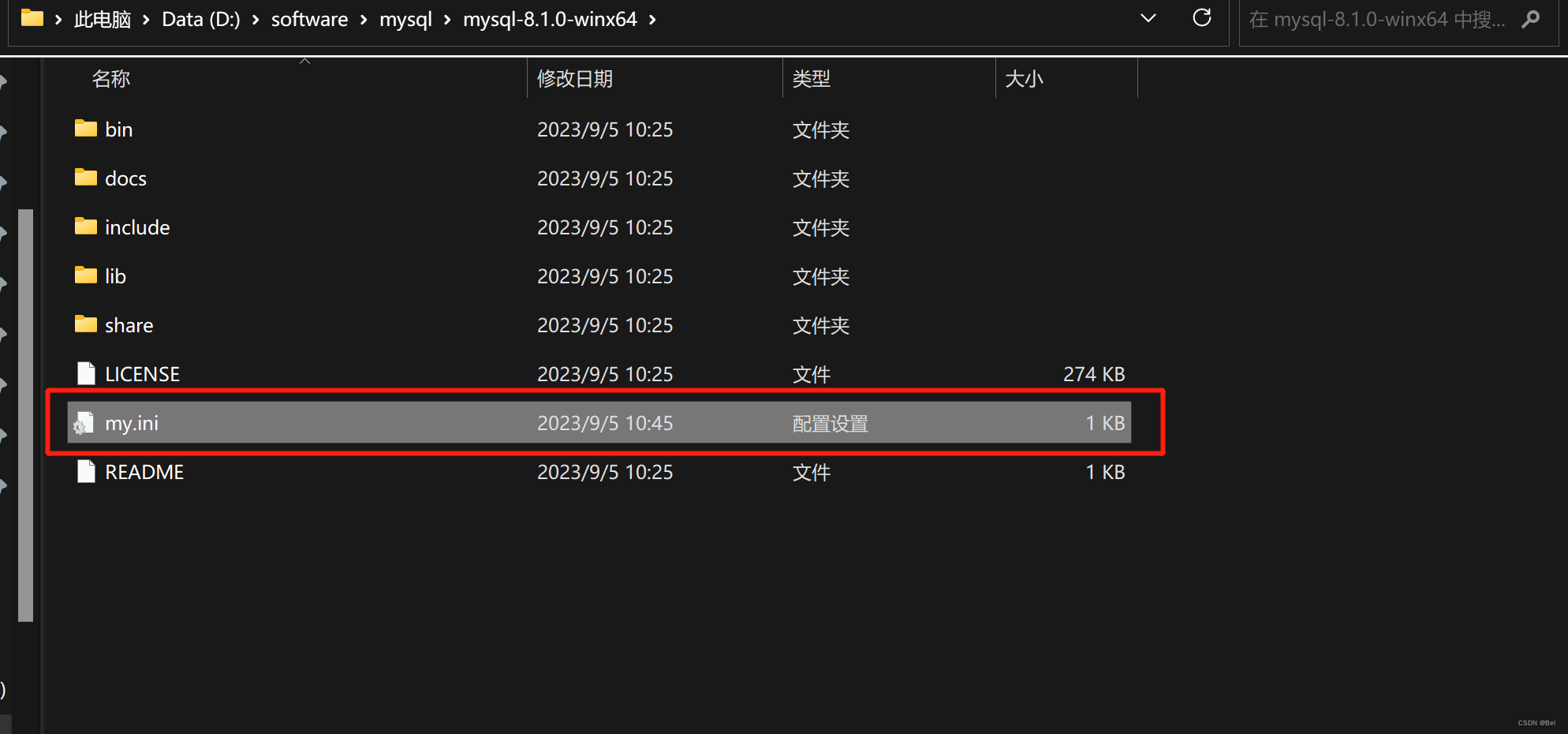
7.把以下的代码复制进去,并保存。
[mysqld]
# 设置3306端口
port=3306
# 设置mysql的安装目录 ----------是你的文件路径-------------
basedir=D:\software\mysql\mysql-8.1.0-winx64
# 设置mysql数据库的数据的存放目录 ---------是你的文件路径data文件夹自行创建
datadir=D:/software/mysql/mysql_data
# 允许最大连接数
max_connections=200
# 允许连接失败的次数。
max_connect_errors=10
# 服务端使用的字符集默认为utf8mb4
character-set-server=utf8mb4
# 创建新表时将使用的默认存储引擎
default-storage-engine=INNODB
# 默认使用“mysql_native_password”插件认证
#mysql_native_password
default_authentication_plugin=mysql_native_password
[mysql]
# 设置mysql客户端默认字符集
default-character-set=utf8mb4
[client]
# 设置mysql客户端连接服务端时默认使用的端口
port=3306
default-character-set=utf8mb4
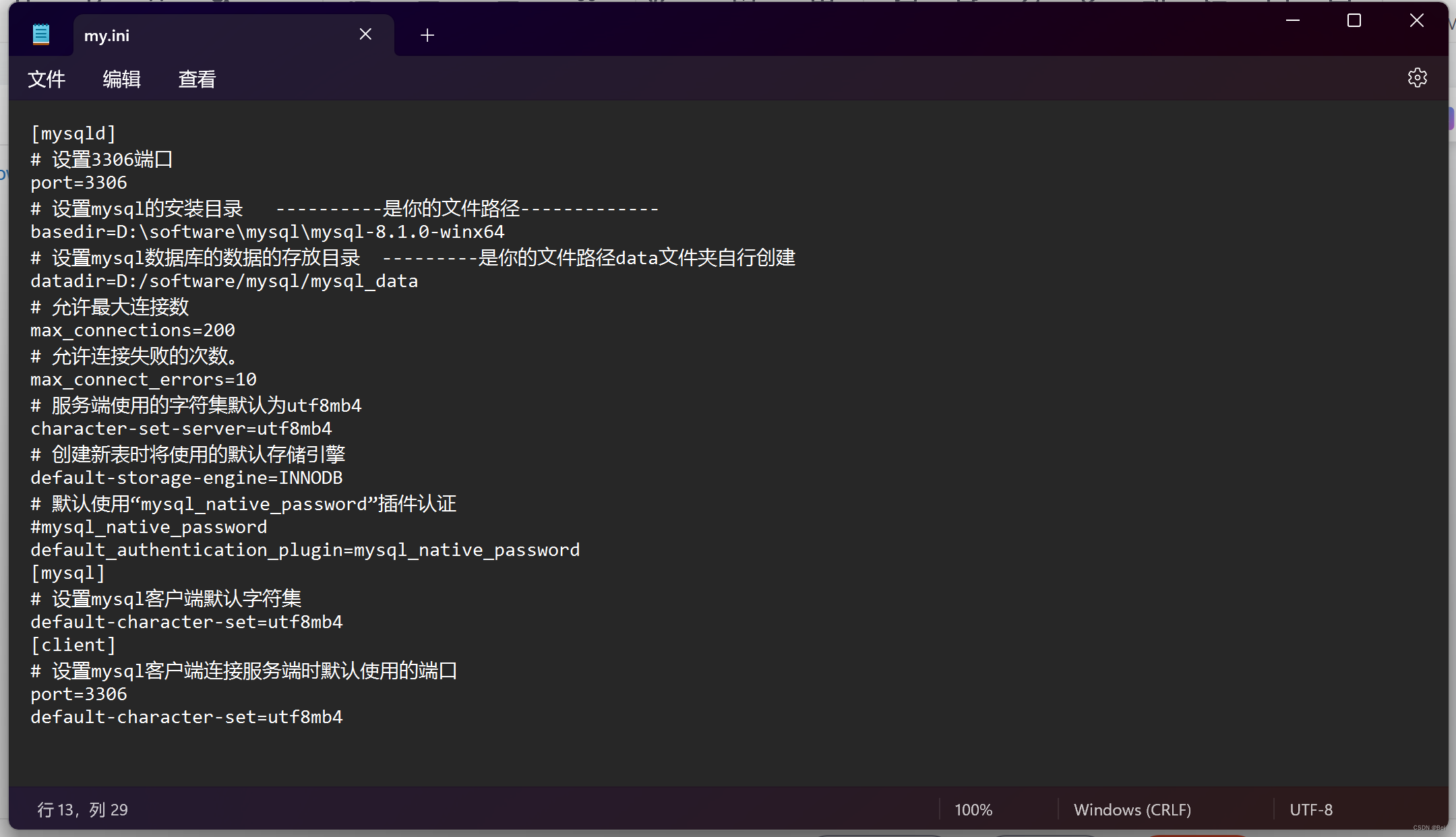
注意,有修改点:
(1)
# 设置mysql的安装目录 ----------是你的文件路径-------------
basedir=D:\software\mysql\mysql-8.1.0-winx64
这个目录是你解压后的目录,这是你软件的目录
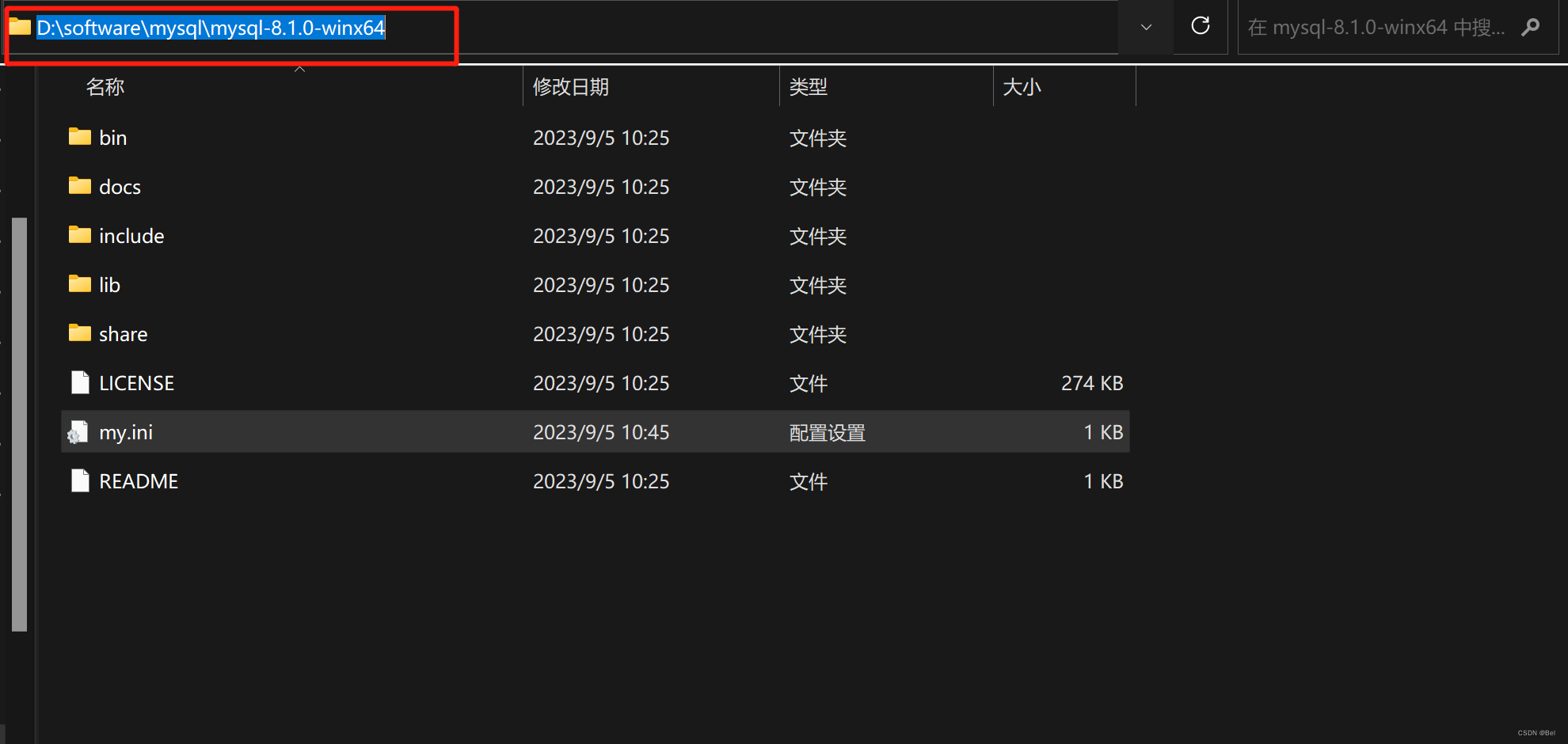
(2)作者新建一个mysql_data的文件夹用于存放数据,你也可以新建一个数据文件夹B,下面的目录就是新建数据文件夹B的目录
# 设置mysql数据库的数据的存放目录 ---------是你的文件路径data文件夹自行创建
datadir=D:/software/mysql/mysql_data
如果后期报错:注意:电脑自带的路径是 \ 我们要把 \ 改为 / 就可以了
这个目录就是你数据文件夹B的目录
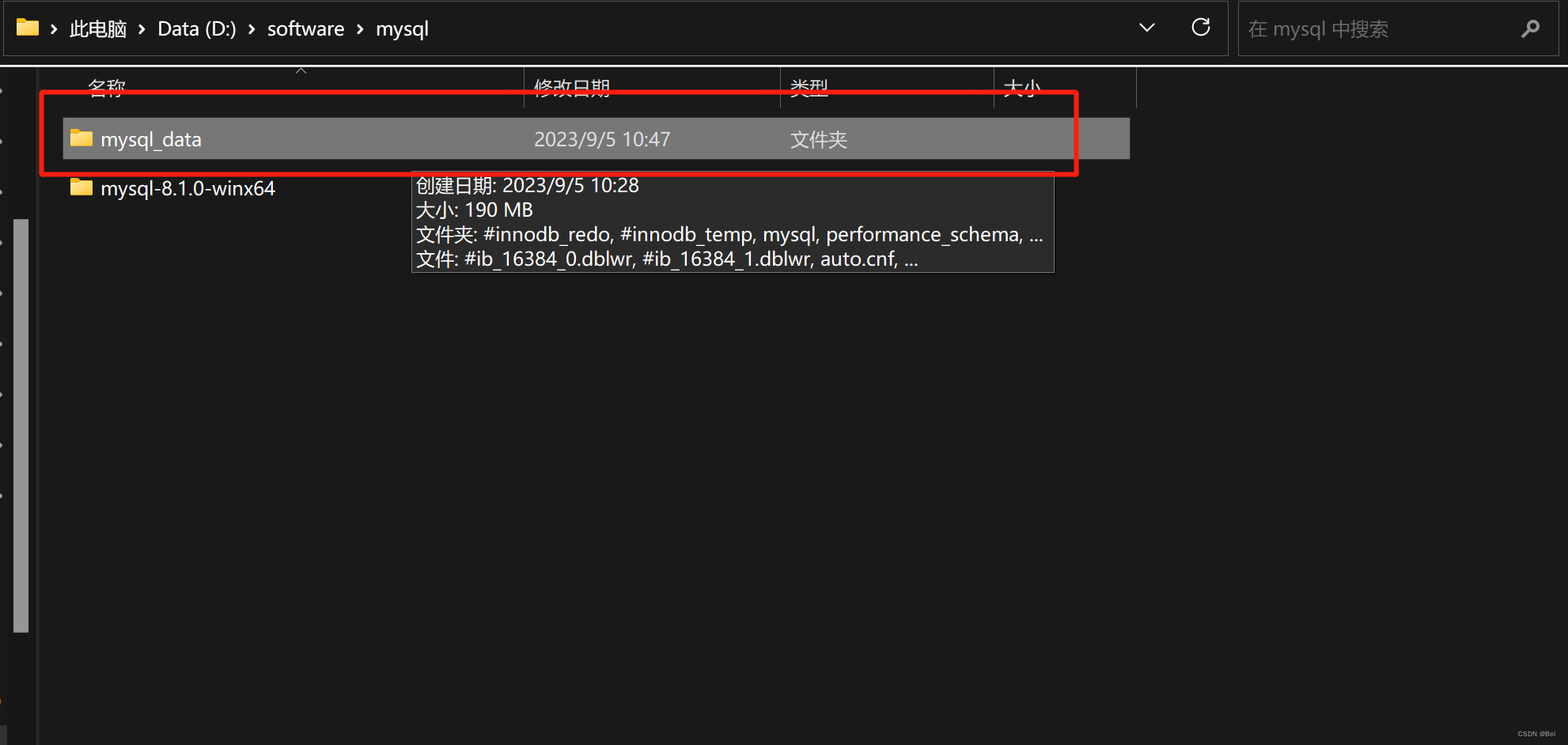
8.初始 MySQL数据库 先cmd 一定都要以管理员方式打开命令窗口,然后进入你软件的路径,进入到bin下
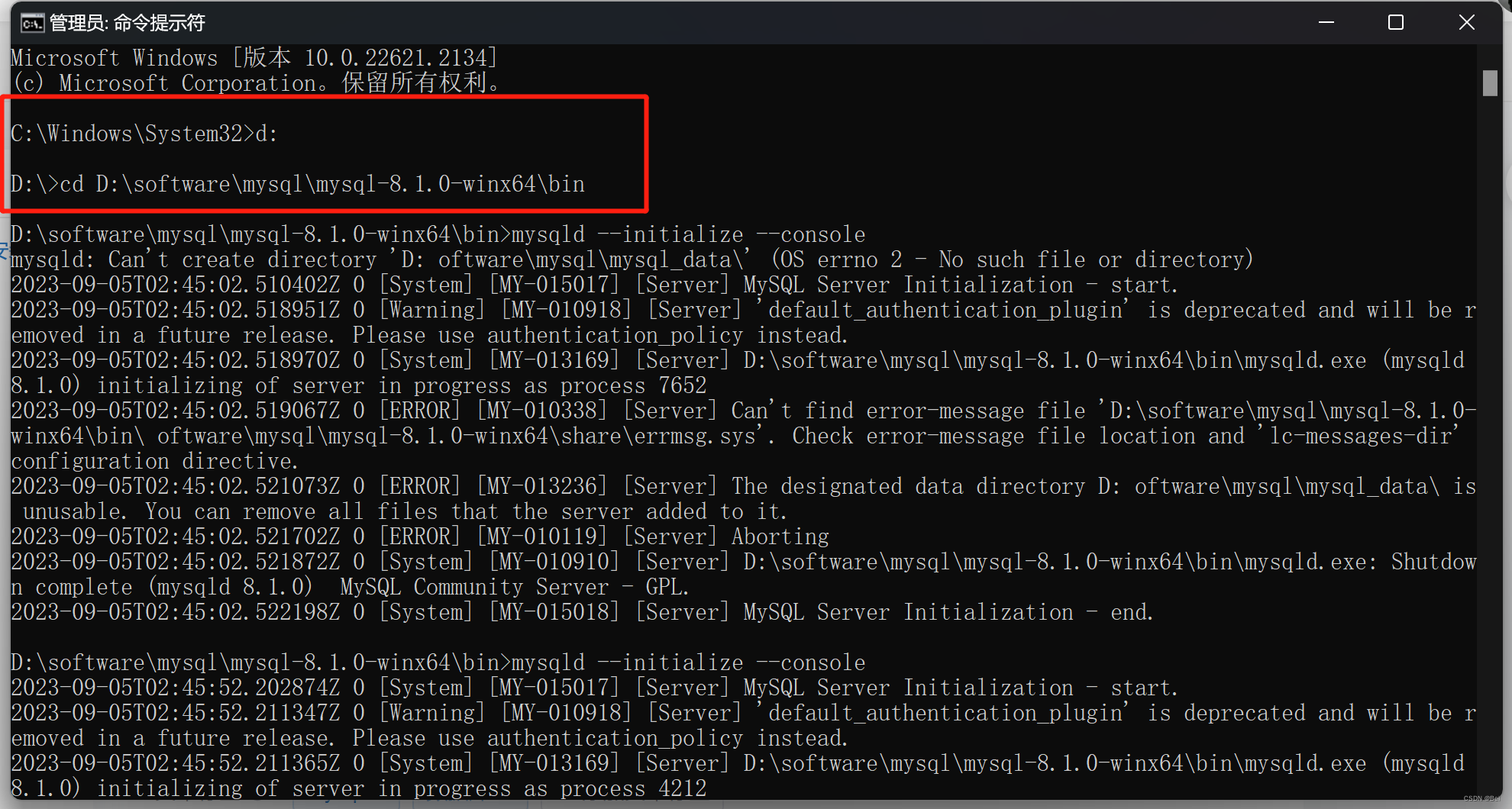
9.输入命令
mysqld --initialize --console
回车
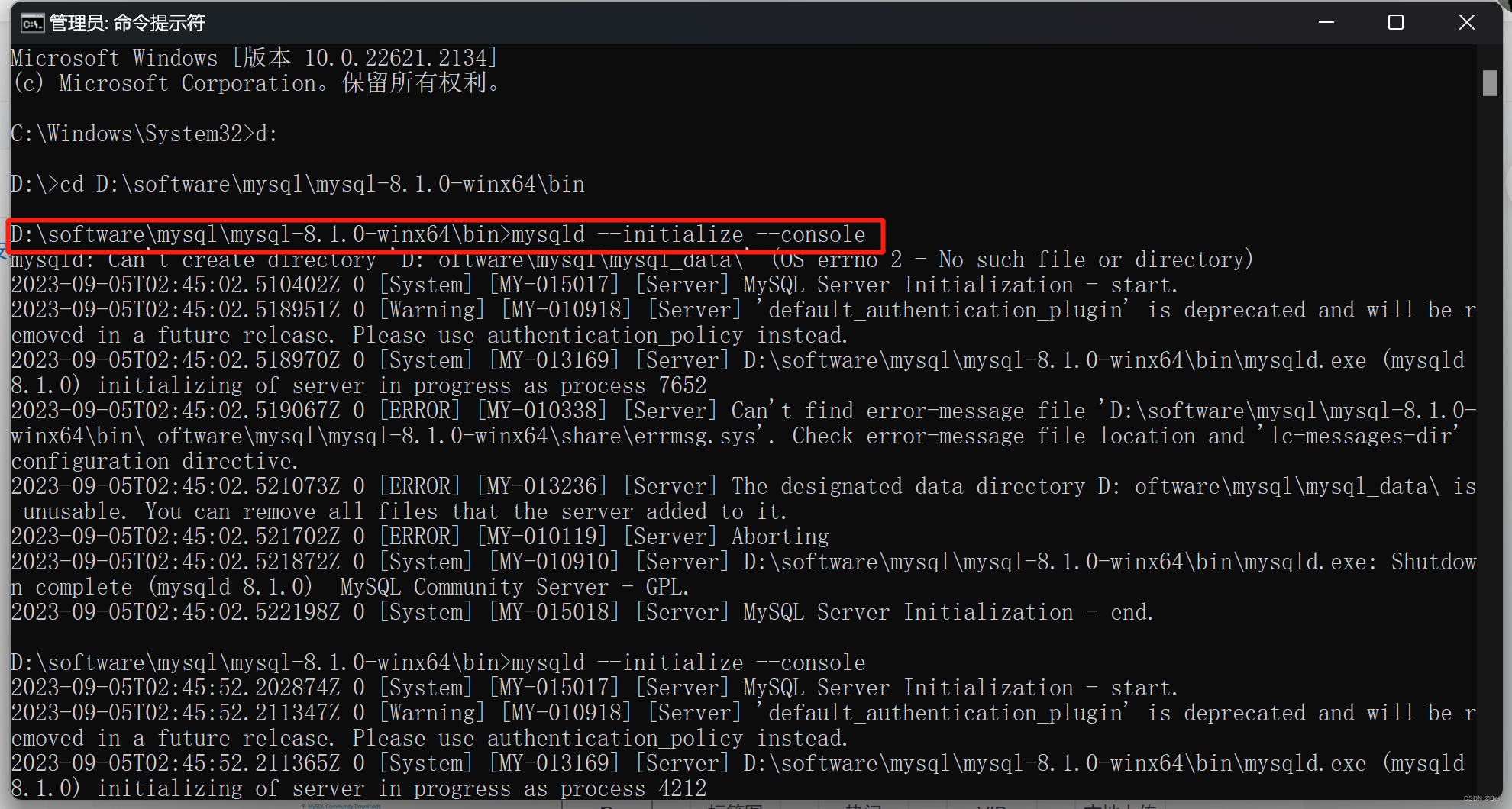
10.输入后会显示你登录的密码 如下图
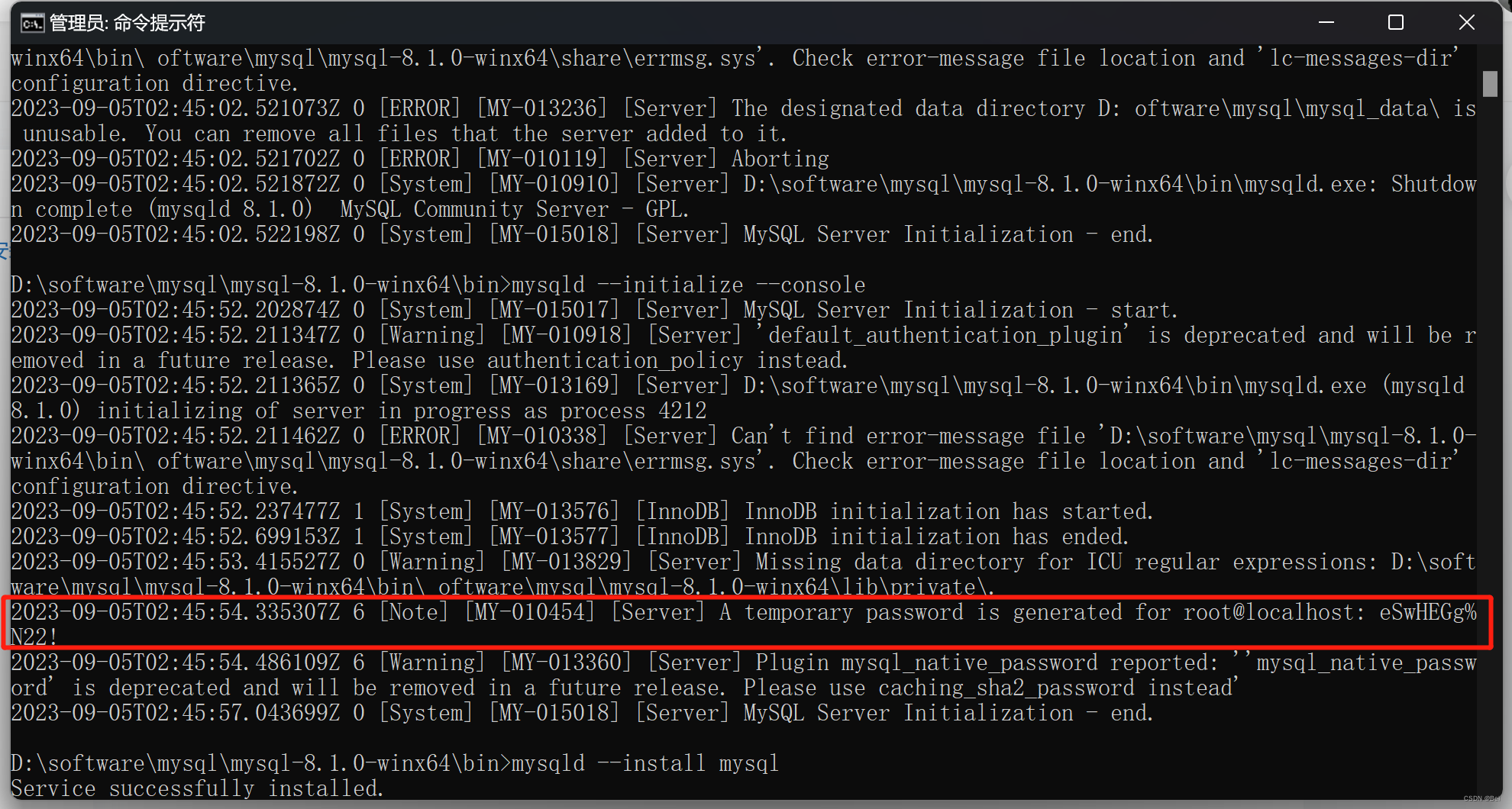
这一行 root@localhost:为我们初始用户名(一般相同)
eSwHEGg%N22! 为我们的密码(一般不同)
注意:如果没显示,提示错误,基本上是你写的 my.ini 文件有问题,更改里面的路径信息。看第七步。直到显示你都初始密码,就成功啦
11. 输入
mysqld --install mysql
进行下载MySQL,successful 代表成功
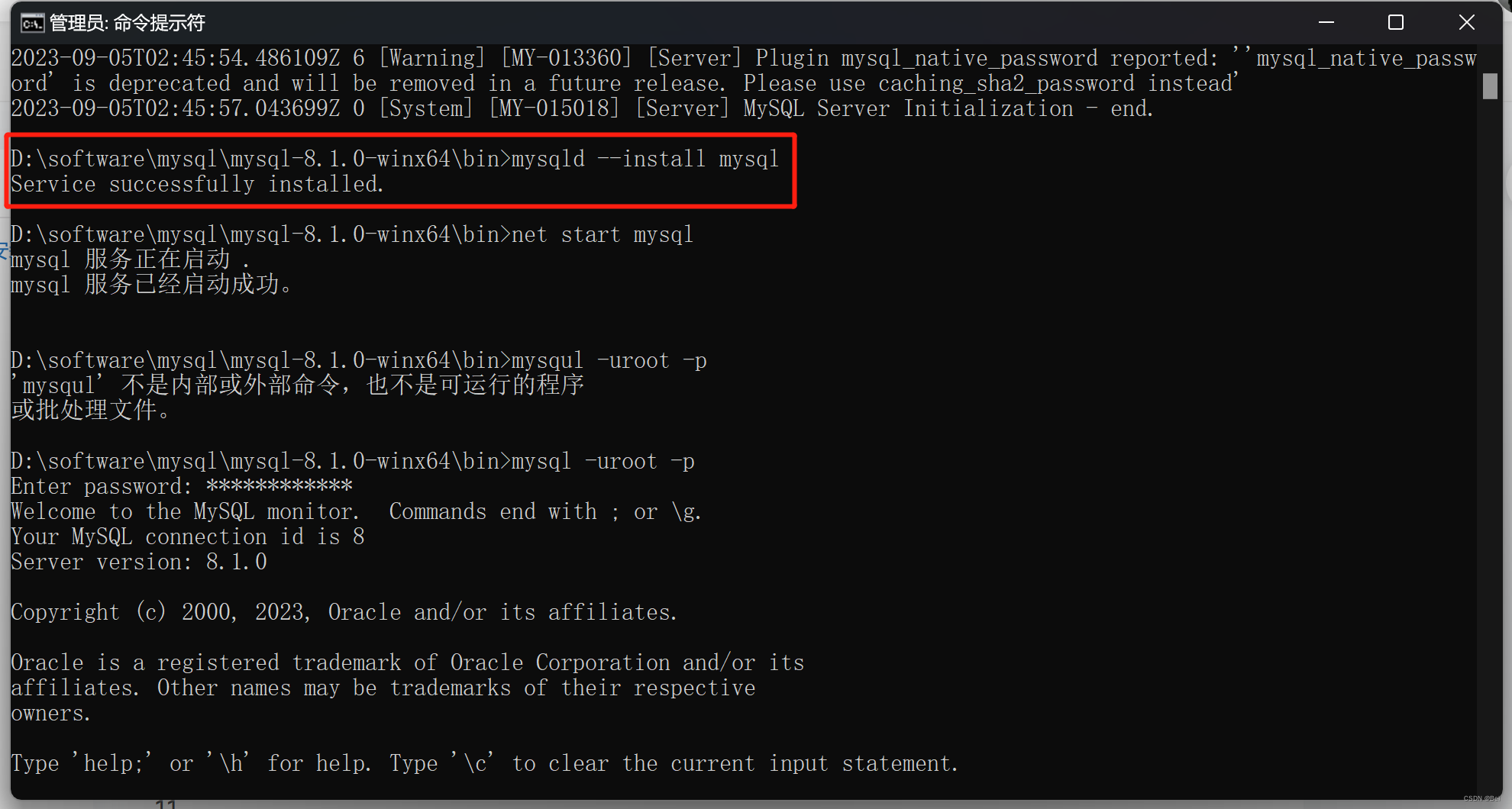
12.输入
mysql -uroot -p
进行登录MySQL 输入登录的密码 (不知道密码,回到第十步去看)
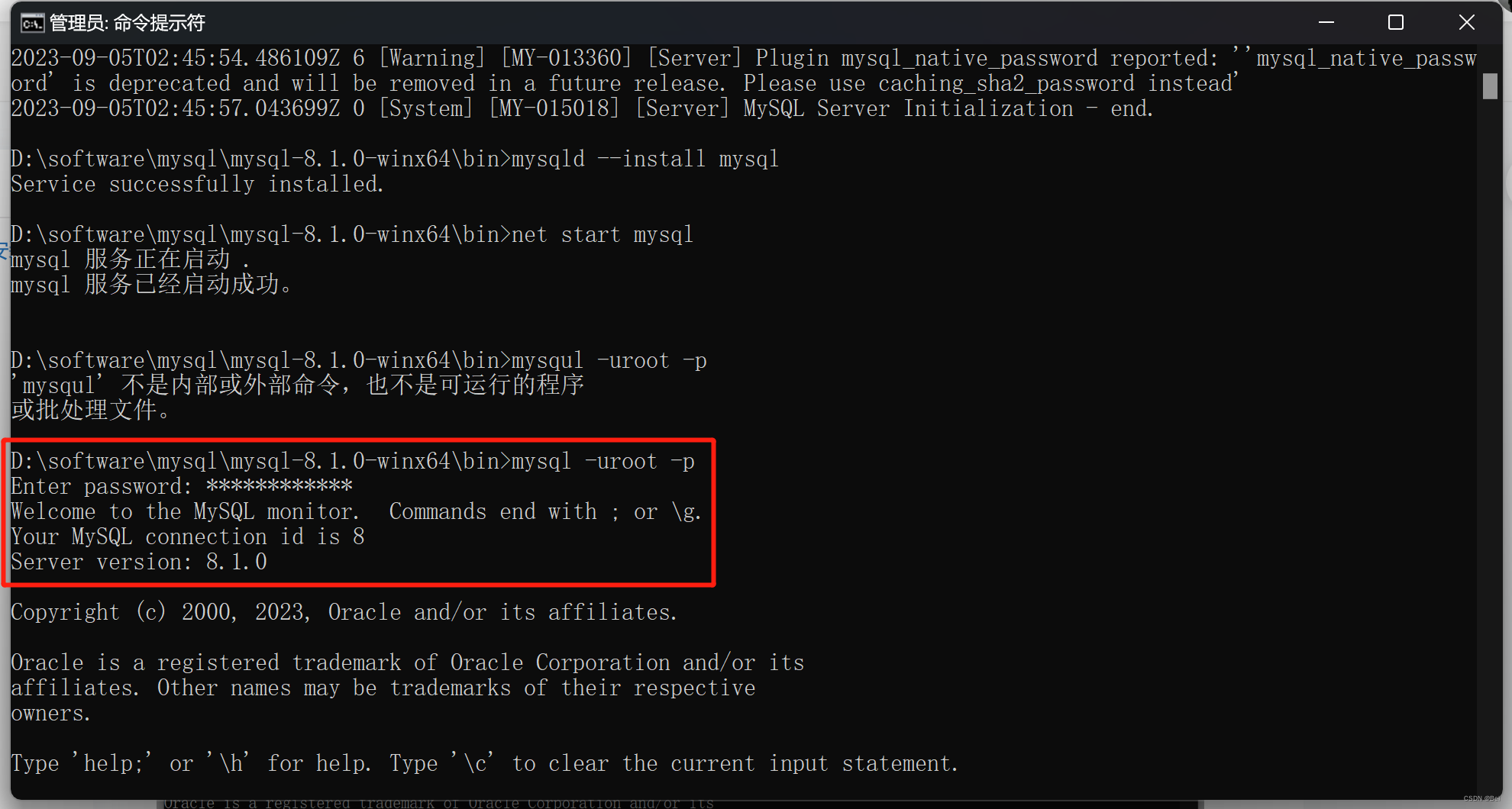
13. 修改密码 输入
ALTER USER 'root'@'localhost' IDENTIFIED BY '111111';
则密码修改为111111(自定义密码也可以的)
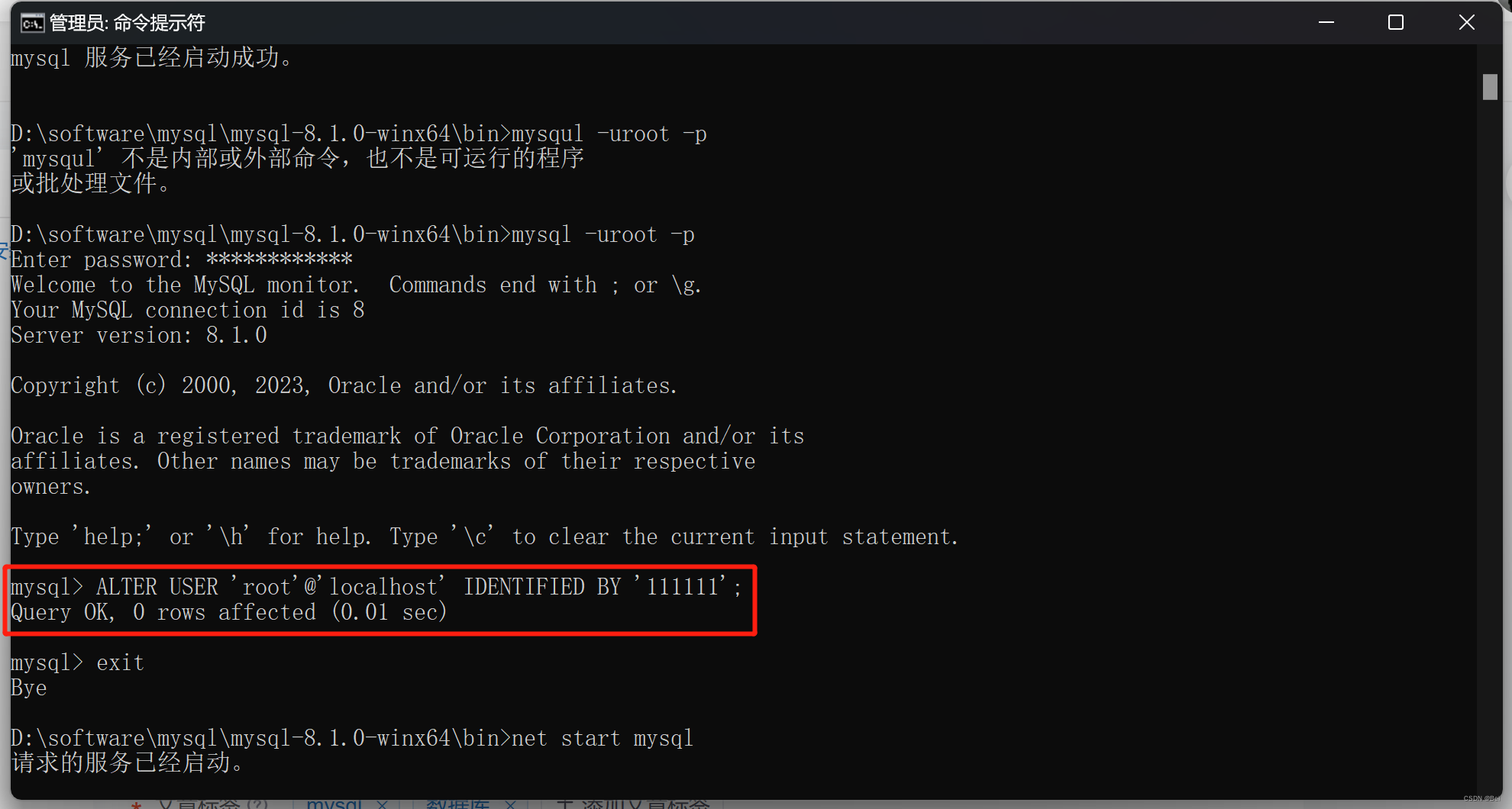
修改完毕,输入 exit 退出MySQL
配置环境变量
1.此电脑 右击 点击 属性
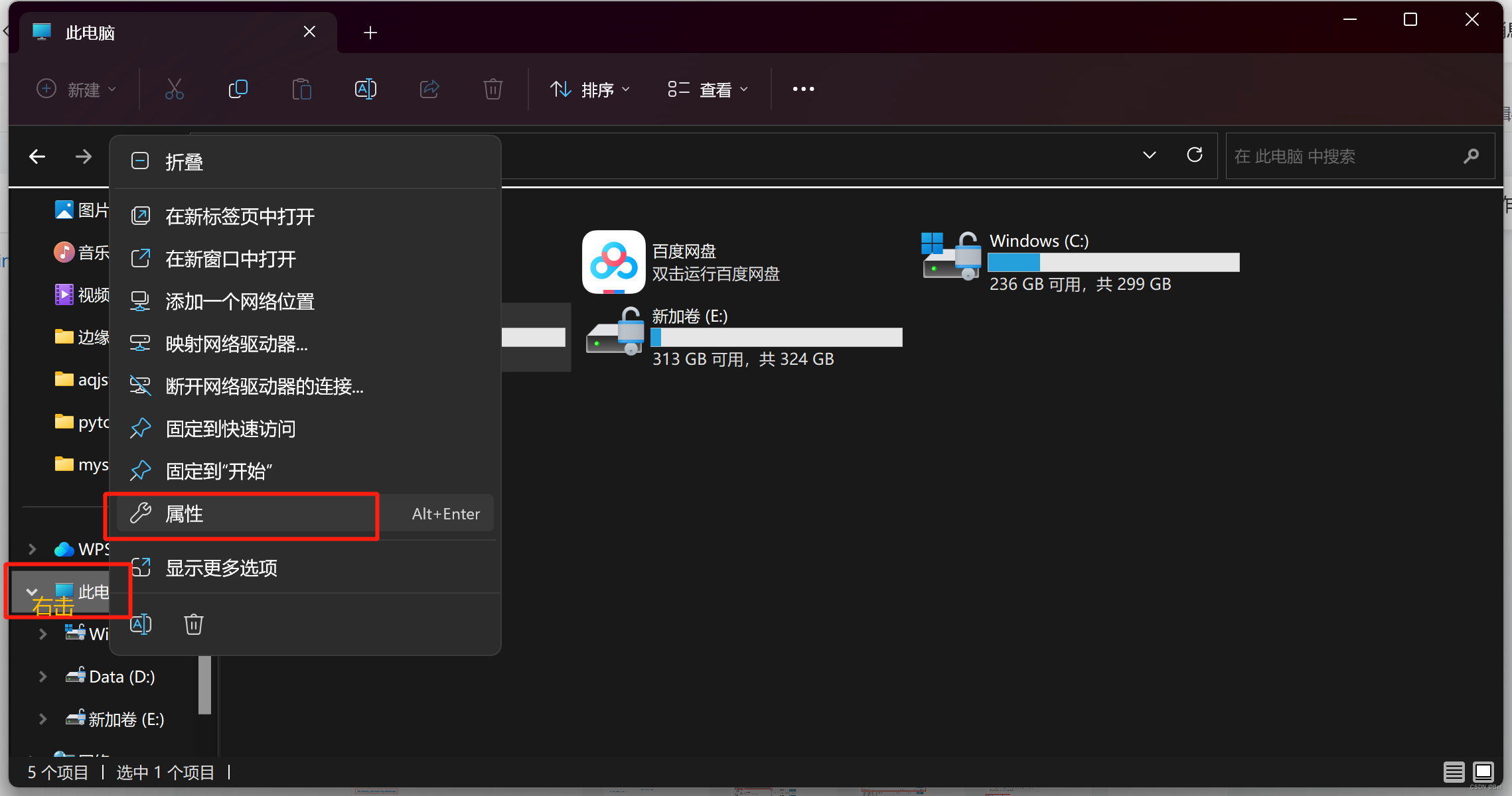
2.点击 高级系统设置 然后点击 环境变量
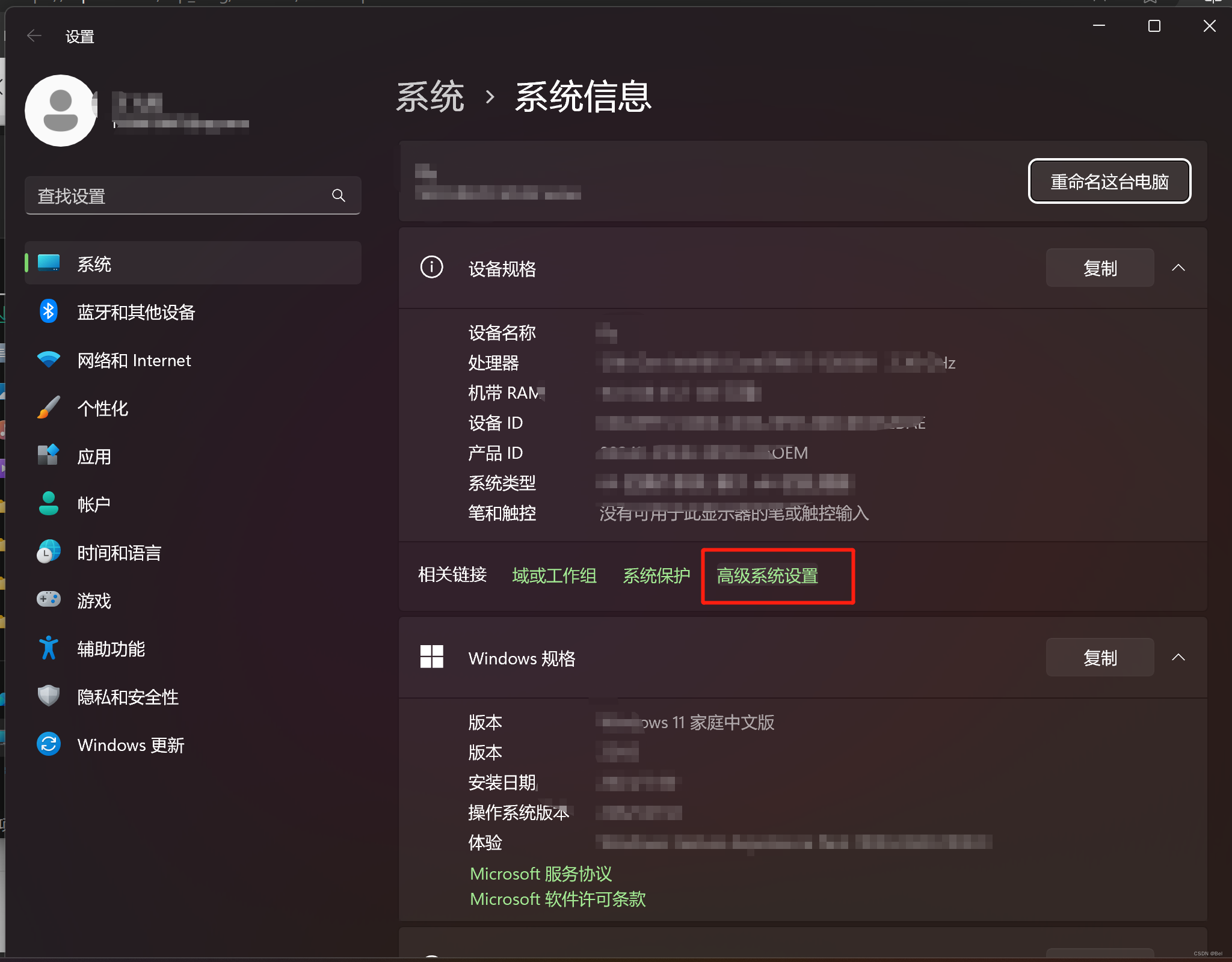
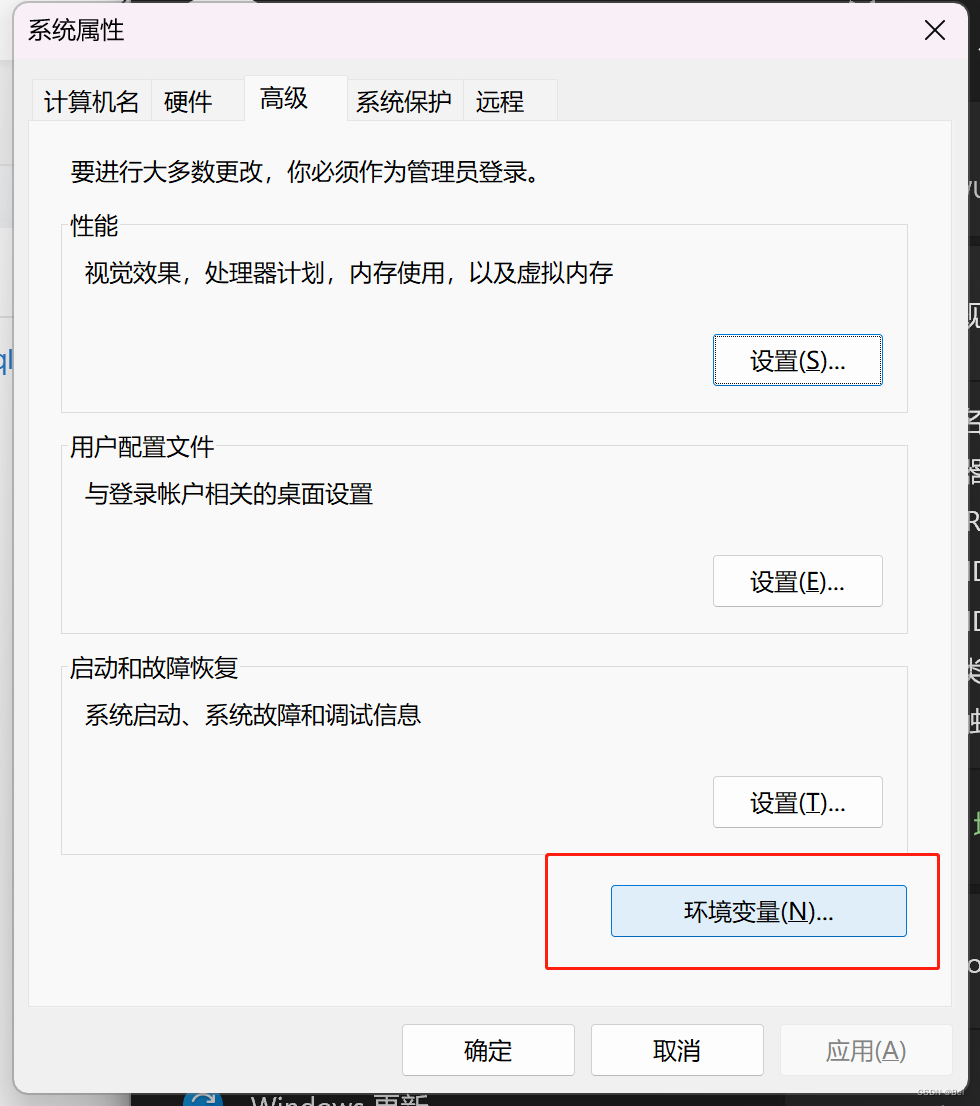
3.点击 系统变量 下面的 新建 按钮
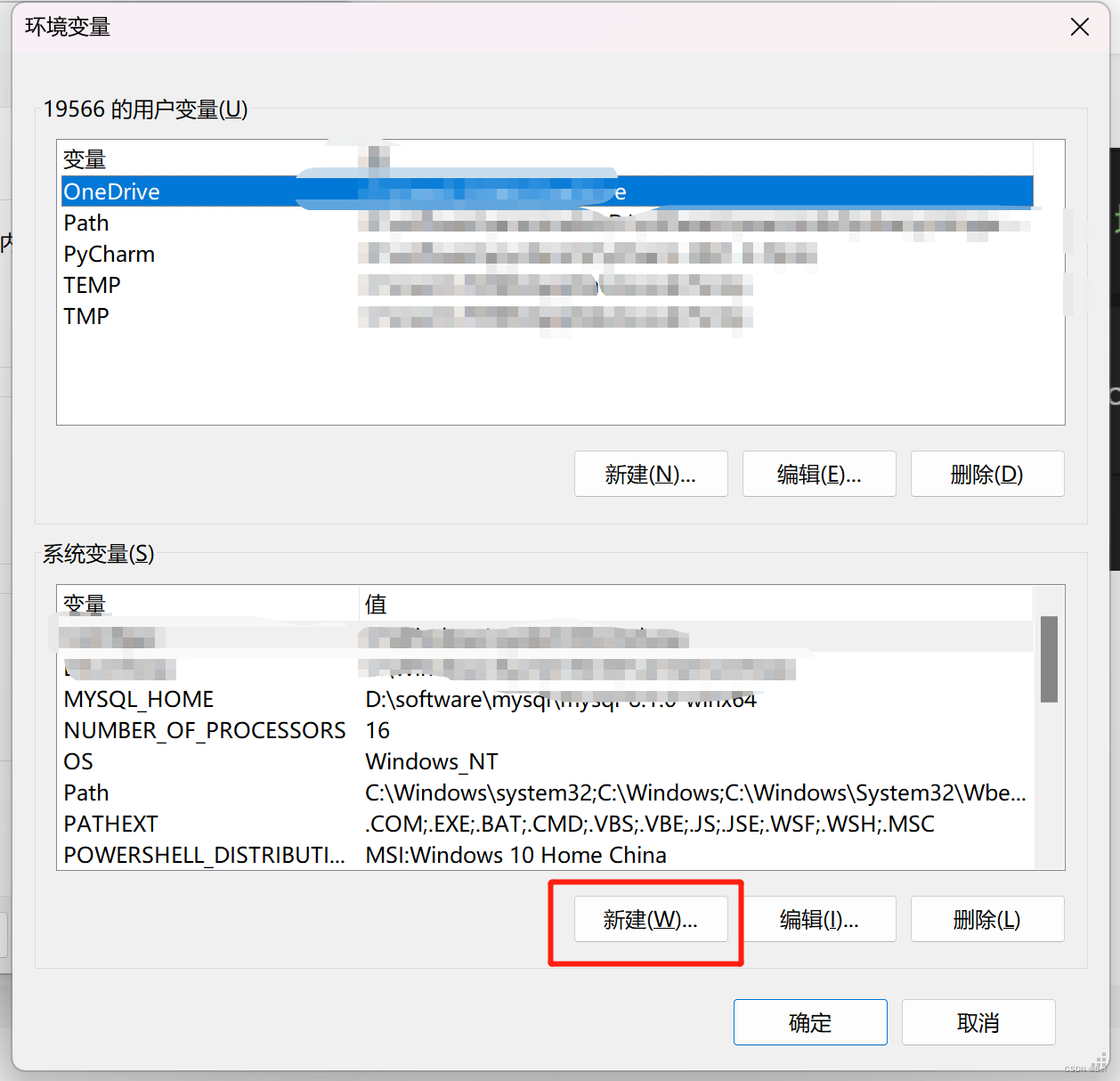
4. 输入
变量名 :MYSQL_HOME
变量值 :你的MySQL安装目录
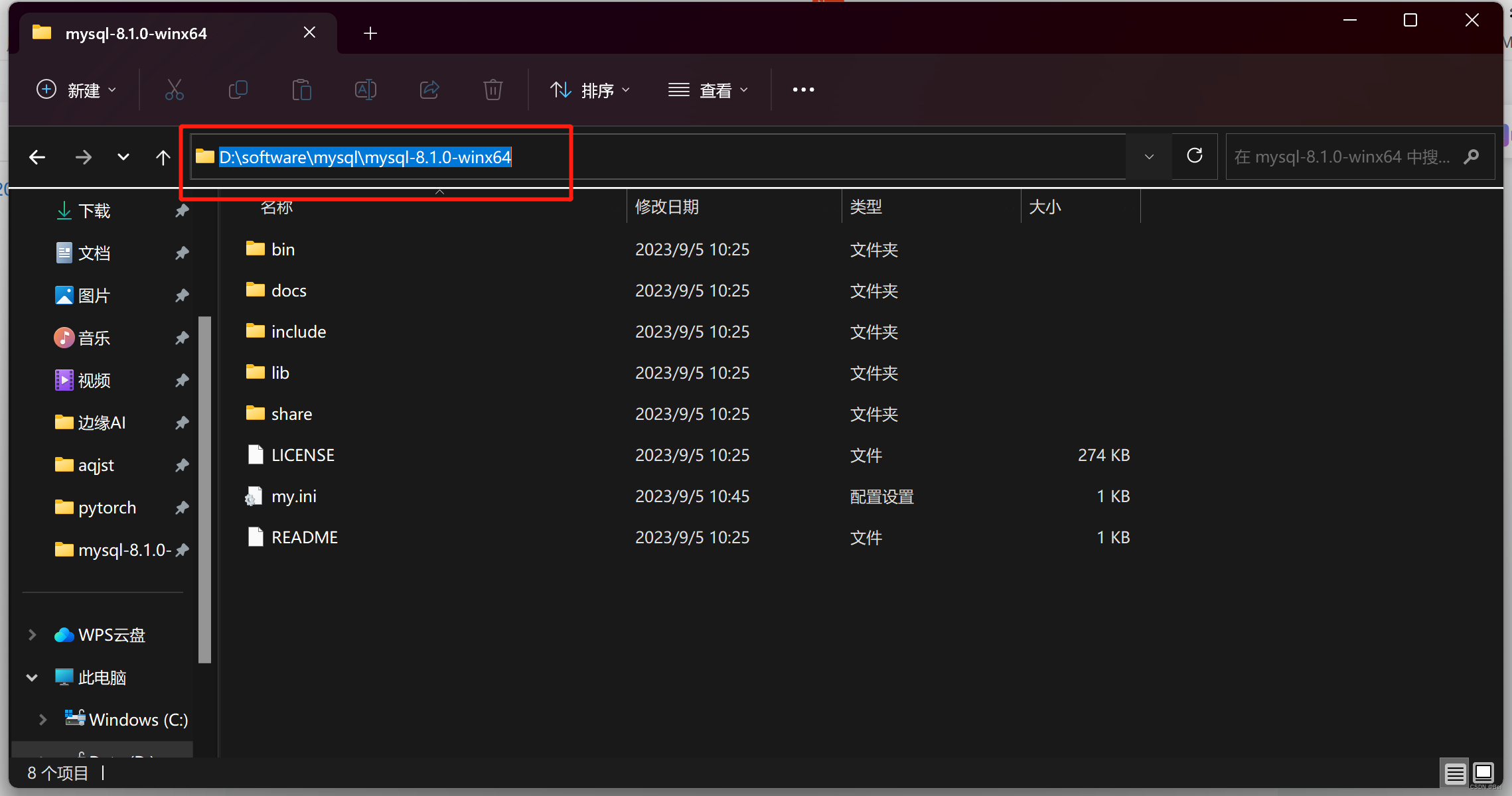
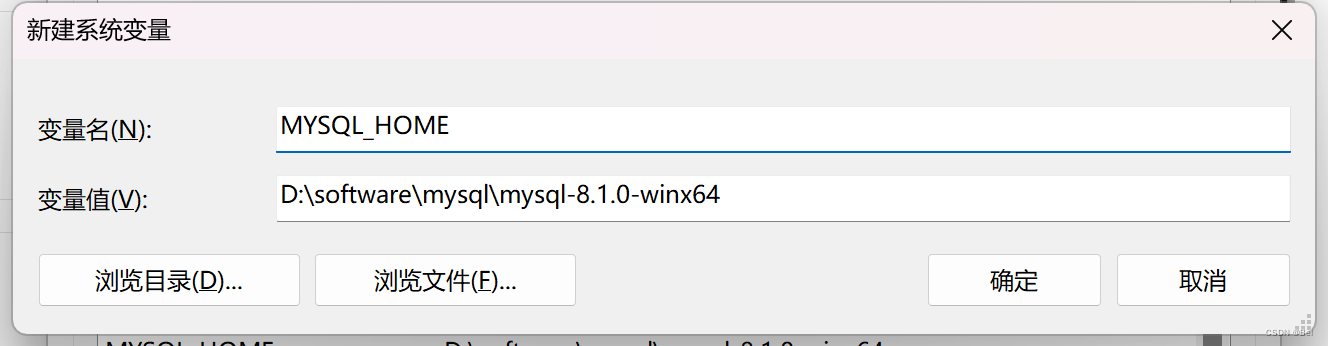
点击确定
5.找到 系统变量里面的 path变量 双击他
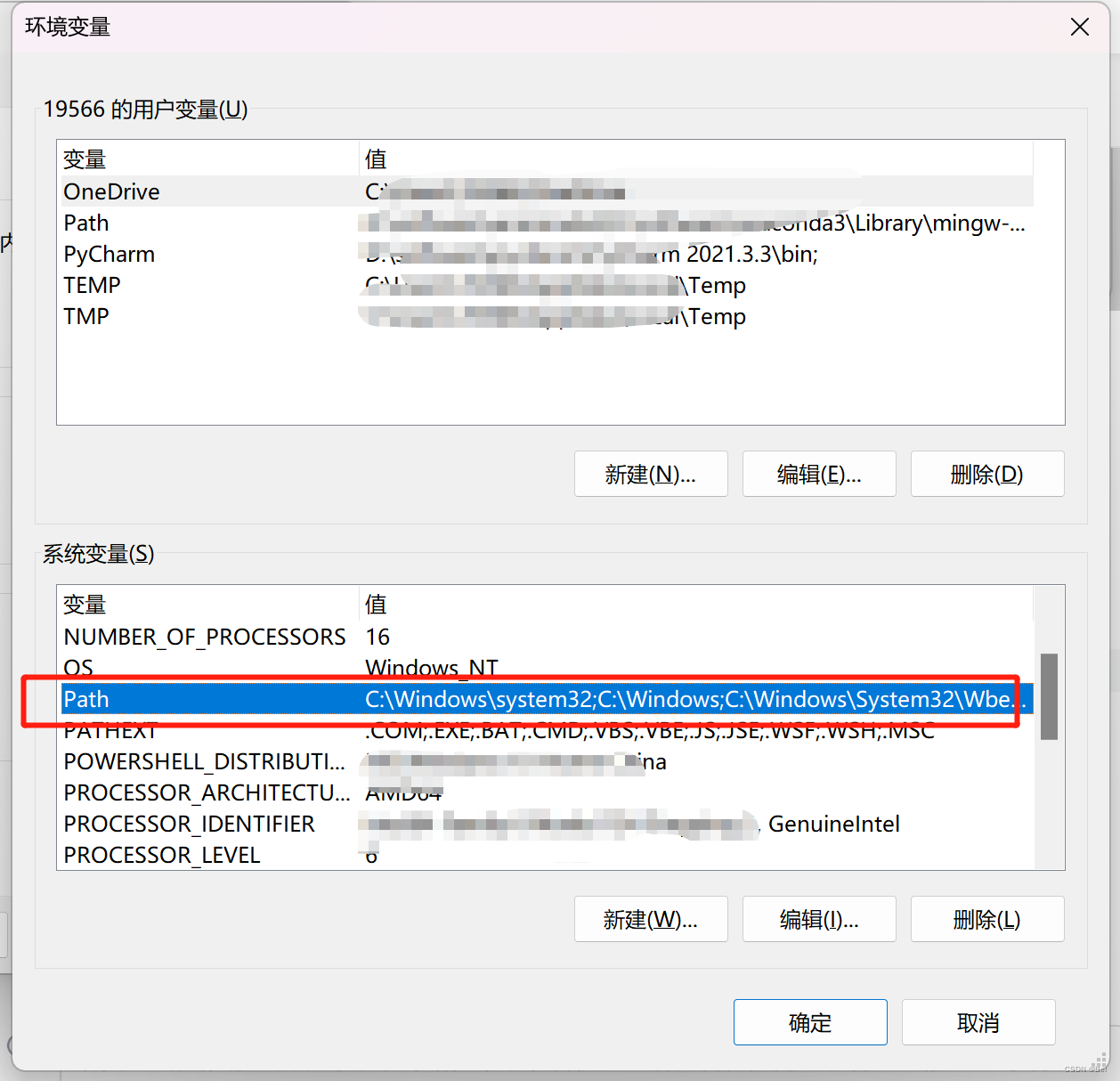
6.新建path变量
点击新建
%MYSQL_HOME%\bin
把上面代码输入进去,一直点击确定,就Ok啦
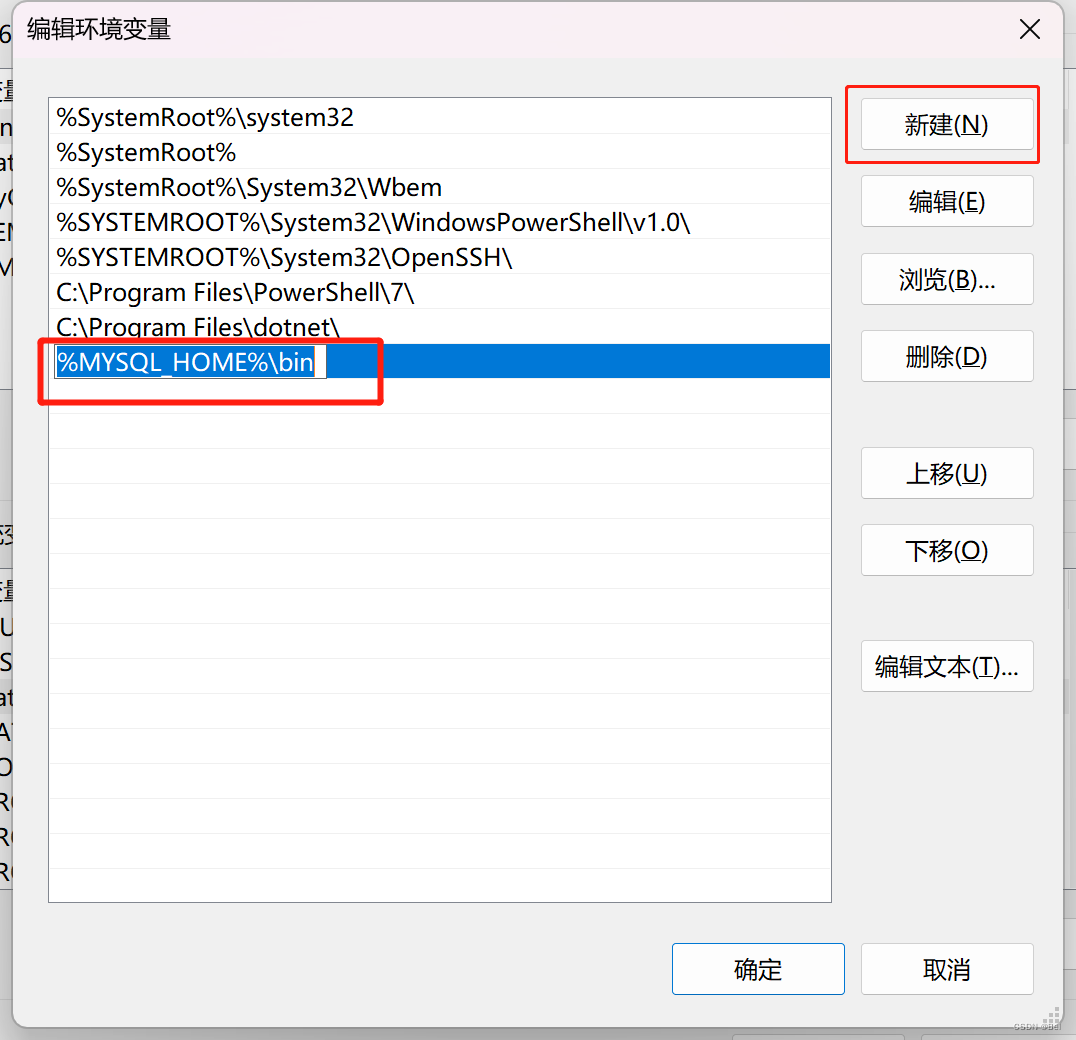
安装2023 windows11版本MySql
圆满完成,愉快的玩耍 MySQL吧





















 3505
3505











 被折叠的 条评论
为什么被折叠?
被折叠的 条评论
为什么被折叠?








